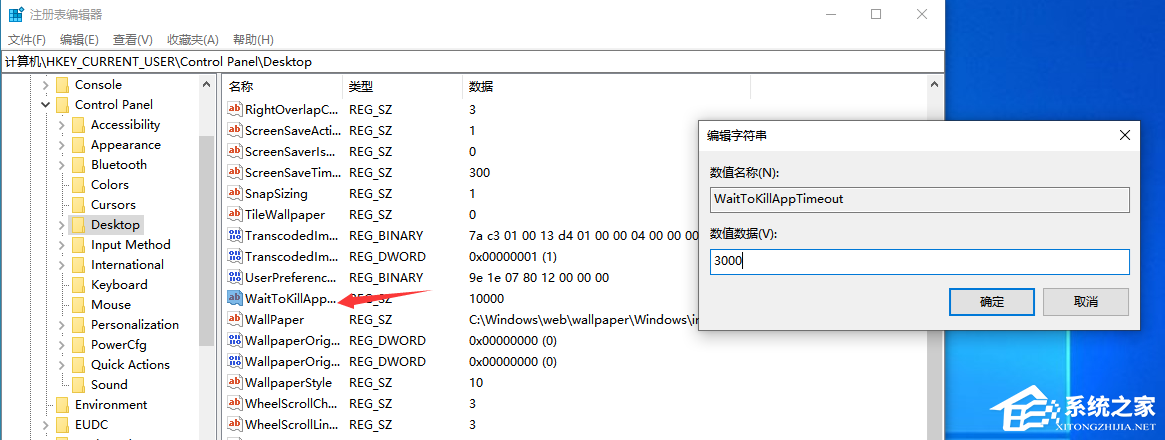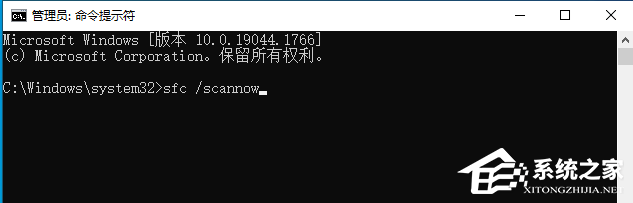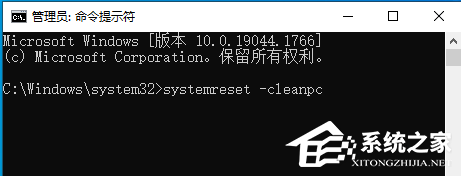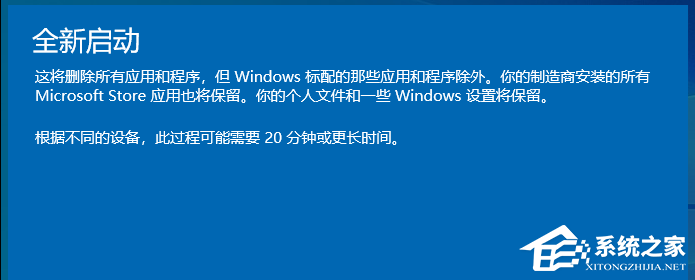Win10资源管理器不停的崩溃重启怎么解决 |
您所在的位置:网站首页 › win10文件资源管理器选项在哪 › Win10资源管理器不停的崩溃重启怎么解决 |
Win10资源管理器不停的崩溃重启怎么解决
|
在我们电脑的使用中,我们会通过资源管理器完成移动文件、复制文件、启动应用程序、连接网络驱动器、打印文档和维护磁盘等工作,但是近期有用户遇到了资源管理器不停重启的问题,那么应该如何解决呢?我们来看看吧。 方法一: 1、Win+R打开运行窗口;
2、在窗口中输入【regedit】命令【确定或回车】,快速打开注册表编辑器;
3、注册表编辑器窗口中,依次展开到以下路径: HKEY_CURRENT_USER\Control Panel\Desktop 左侧点击【Desktop】项,然后在右侧找到并双击打开【HungAppTimeout】,将数值数据修改成【1000】,再将【WaitToKillAppTimeout】,数值数据修改成【3000】。
4、设置完成后,再根据路径 HKEY_LOCAL_MACHINE\SYSTEM\CurrentControlSet\Control 左侧找到【Control】项,右侧找到并双击打开【WaitToKillServiceTimeout】,将数值数据修改成【3000】,然后退出注册表编辑器,重启电脑即可。
方法二: 1)sfc 命令提示符中,输入并按回车执行【sfc /scannow】 命令,该命令主要是用来修复系统文件的,不管是系统文件缺失,或损坏都可以修复 sfc包括有以下命令: sfc /scannow:扫描所有受保护系统文件的完整性,并尽可能修复有问题的文件 sfc /verifyonly:扫描所有受保护系统文件的完整性,不会执行修复操作 sfc /scanfile:扫描引用的文件的完整性,如果找到问题,则修复文件(需指定完整路径) sfc /verifyfile:验证带有完整路径的文件的完整性,但不会执行修复操作 sfc /offbootdir:对于脱机修复,指定脱机启动目录的位置 sfc /offwindir:对于脱机修复,指定脱机Windows目录的位置 sfc /logfile:对于脱机修复,通过指定日志文件路径选择性地启用记录
2)dism 命令提示符中,输入并按回车执行【DISM /Online /Cleanup-Image /CheckHealth】命令,该命令可以用来修复Windows系统镜像、安装程序、恢复程序和PE系统
3)初始化 1、命令提示符中,输入并按回车执行【systemreset -cleanpc】命令,可以唤起系统重置;
2、全新启动,这将删除所有应用和程序,但 Windows 标配的那些应用和程序除外。你的制造商安装的所有 Microsoft Store 应用也将保留。你的个人文件和一些 Windows 设置将保留。
|
【本文地址】
今日新闻 |
推荐新闻 |